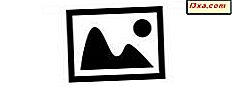
Facebook er nu blevet en vigtig del af vores liv. Det holder os i forbindelse med familie og venner gennem billeder, videoer og andre former for information. Hvis du vil holde din Facebook-profil opdateret med dine nyeste billeder, så nemt og hurtig som muligt, skal du bruge Microsofts Fotogalleri . I stedet for at åbne din browser, oprette forbindelse til Facebook og uploade hvert billede, kan du uploade dem meget hurtigt lige fra Photo Gallery . Sådan fungerer det:
Photo Gallery er et gratis værktøj, der er inkluderet i Windows Essentials- pakken, der tilbydes af Microsoft. Du kan få det herfra.
Sådan forbinder du fotogalleri med Facebook
For at kunne udgive dine billeder til din Facebook-profil, skal du først forbinde Photo Gallery med Facebook. For at gøre det skal du klikke på Facebook-ikonet i afsnittet Del på fanen Startside .

Log ind med din Microsoft-konto. Indtast dit brugernavn og din adgangskode, og tryk på Log ind . Dette trin vises ikke, hvis du allerede har tilsluttet Photo Gallery med din Microsoft-konto.
 BEMÆRK: Hvis du ikke har en Microsoft-konto, skal du trykke på Tilmeld dig og følge trinene i guiden til oprettelse af konto.
BEMÆRK: Hvis du ikke har en Microsoft-konto, skal du trykke på Tilmeld dig og følge trinene i guiden til oprettelse af konto. Der vises nu et vindue, hvor du kan forbinde Facebook til din Microsoft-konto. Du kan vælge at se dine Facebook-venner og deres opdateringer, fotos og videoer, chatte med dine venner og mange andre muligheder. For at kunne udgive fotos til Facebook skal du sørge for at markere afkrydsningsfeltet, der siger: "Udgiv fotos og videoer til Facebook og tag dine Facebook-venner" . Når du er færdig med at indstille tingene, skal du trykke på Connect Facebook .

Indtast dit Facebook brugernavn og adgangskode, og tryk på Log ind .

Nu er din Microsoft-konto og din Facebook-konto forbundet. Det betyder, at du også kan bruge programmet Fotogalleri til at uploade billeder og videoer til Facebook lige fra din computer.
Sådan tagges Facebook-venner i dine billeder, ved hjælp af fotogalleri
Fotogalleri giver dig mulighed for at mærke folket i dine billeder. Disse tags vises også, når du publicerer dem på Facebook. Hvis du har brug for hjælp til tagging af dine venner, skal du læse vores vejledning: Sådan tagges personer i Billeder med Windows Fotogalleri.

Når du udgiver et billede til Facebook, vises mærket som et andet tag på Facebook.

Sådan tilføjes tekster til billeder i fotogalleriet
Bortset fra tags giver Fotogalleri dig mulighed for at tilføje billedtekster, geotags og beskrivende tags til fotos, som vises på Facebook, når der indsendes billeder. For at lære mere om dem, skal du tjekke denne artikel: Sådan redigeres tags og billedtekster til dine billeder i Windows Photo Gallery.

Sådan uploades billeder på Facebook ved hjælp af Photo Gallery
Når du har tagget dine venner og tilføjede billedtekster, er det tid til at offentliggøre dine billeder på Facebook.
Vælg først de billeder, du ønsker at uploade, og tryk på Facebook- knappen i afsnittet Del på fanen Startside .
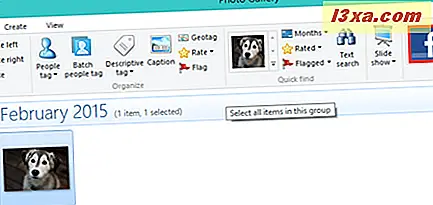
Du bliver bedt om at vælge placeringen for de fotos, du skal overføre. Du kan uploade dem til et nyt album eller i et eksisterende album. Hvis du vælger at placere dine billeder i et nyt album, skal du navngive albummet, tilføje en beskrivelse og vælge hvem det bliver synligt.

Hvis du vil have dine billeder uploadet til et eksisterende album, skal du vælge det i listen over eksisterende album. Fortrolighedsindstillingerne for dette album gælder også for dine nyligt uploadede billeder. Når du har valgt den indstilling, du foretrækker, skal du trykke på Næste .

Nu bliver du bedt om at forbinde dine tags med Facebook-konti fra dine venner, så de får besked om, at du delte billeder, som de er mærket i. Applikationen vil automatisk foreslå matchende konti for hvert tag og hvert billede. Hvis den foreslåede konto ikke svarer til den faktiske person, du har tagget, skal du vælge den korrekte Facebook-konto fra listen og trykke på Udgiv .

Dine billeder er nu uploadet til Facebook.

Du bliver underrettet, når processen er færdig. Hvis du vil se dine billeder på Facebook, skal du trykke på Vis .

Konklusion
Som du kan se fra denne vejledning, giver Photo Gallery en hurtig måde at uploade billeder på Facebook med tags og billedtekster inkluderet. Hvis du leder efter andre nyttige vejledninger om brug af Photo Gallery, tøv ikke med at læse de artikler, der anbefales nedenfor.



